
COS’È E A CHI È RIVOLTO
Canva, cinque lettere che per alcune realtà costituiscono un vantaggio incredibile. Se sei un privato, un Social Media Manager, un blogger o una piccola realtà aziendale, non è detto che tu abbia la possibilità (o la voglia) di collaborare con un grafico per la creazione di ogni tuo progetto o, più semplicemente, non è detto che in alcune occasioni (live tweet, breaking news etc) tu abbia il tempo di richiedere lo sviluppo di una grafica a chi di competenza. L’alternativa? Imparare a usare i programmi grafici, a partire dai giganti: InDesign e Photoshop. Certo, è un’alternativa più che valida, ma se si trattasse di strumenti di facile utilizzo probabilmente la professione del Graphic Designer non esisterebbe affatto, no? Inoltre, c’è la questione creatività: sì, forse hai una bella idea, un buon prodotto, un buon messaggio da comunicare, ma sai come farlo in maniera esteticamente appagante (ed efficiente)?
La vera alternativa è quindi un’altra, e dobbiamo tornare alle cinque lettere di prima.
Ma cos’è Canva? Si tratta di un tool di design online che ti permette di creare, con estrema facilità, progetti e grafiche accattivanti. Uno strumento in grado di combinare possibilità di creazione/personalizzazione grafica e una indiscutibile semplicità di utilizzo.
L’idea nasce nel 2012 dall’intreccio delle menti di Melanie Perkins, Cliff Obrecht e Cameron Adams; solo due anni dopo, nel 2014, il rilascio ufficiale. Oggi Canva è utilizzata da oltre 10 milioni di utenti.
Qual è la chiave del suo successo?
Per scoprirlo dobbiamo salire a bordo di Canva e andare da zero a editor in tre semplici step.
- ACCEDI
Come si accede? Per registrarsi su Canva è sufficiente collegarsi tramite Facebook o con un indirizzo di posta elettronica Google (gmail.com). Con l’iscrizione gratuita si ha accesso a una serie abbastanza vasta di progetti e tool grafici. Se tutto ciò non dovesse risultare sufficiente, esiste “Canva for Work”, che per soli 12,95$ al mese (9,95$ se procedete all’acquisto del piano annuale) offre l’accesso illimitato a tutto il servizio Canva – ottimo soprattutto per le funzioni “Your Brand” e “Magic resize” – e la possibilità di aggiungere fino a 30 membri nel team. Se invece lavorate in una società con personale maggiore, la soluzione migliore è contattare direttamente l’azienda tramite i contatti disponibili su sito e procedere alla stipulazione di un contratto “Canva per le Aziende”, che ovviamente offre un servizio ancora più performante e non pone limiti numerici al team.
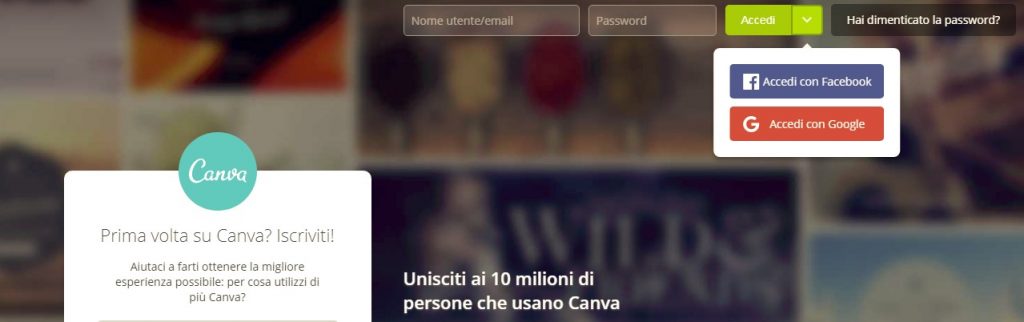
- SCEGLI
Una volta effettuato l’accesso, come bisogna procedere per creare il vostro progetto? Innanzitutto, potrete scegliere tra migliaia di templates con dimensioni adatte a scopi specifici: oltre a tutte le dimensioni social – tra post, cover e ads – ci sono tantissimi modelli come brochures, volantini, biglietti da visita, etichette, loghi, CV e infografiche. In alternativa, cliccando in alto a destra il tasto “Usa dimensioni personalizzate”, potrete aprire un foglio bianco con le dimensioni scelte da voi.
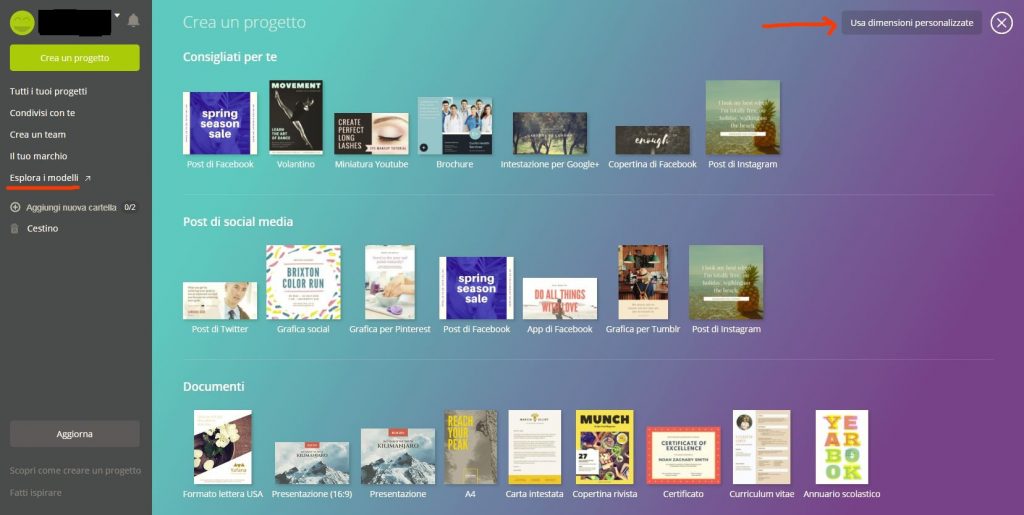
- CREA
Una volta deciso il modello siete liberi di scegliere uno dei numerosi layout presenti sulla piattaforma – assumendovi il rischio, però, di risultare uguali a tanti altri – oppure di ispirarvi agli stessi e creare il vostro progetto unico.
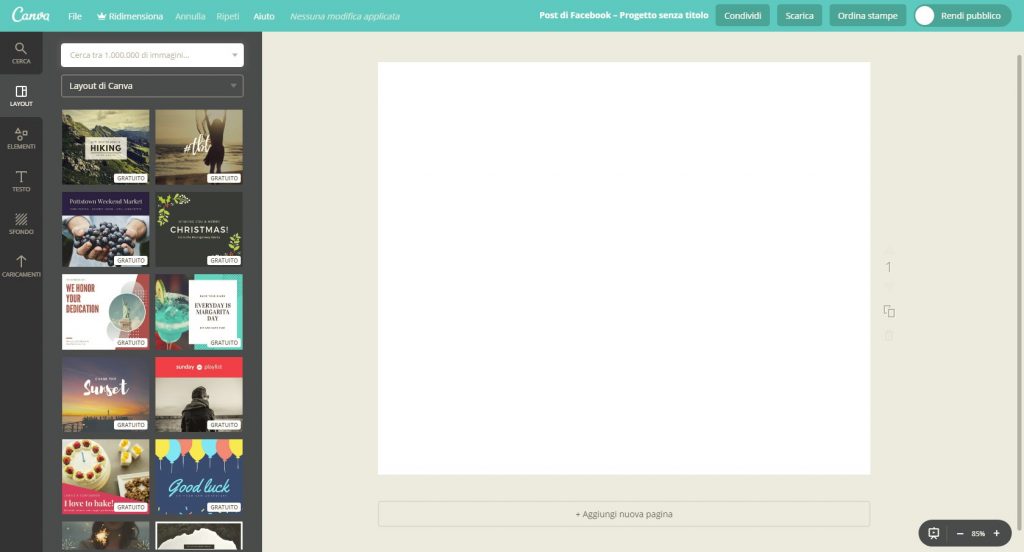
Prima di analizzare gli strumenti a disposizione nel processo creativo, bisogna avvertire che non tutti gli elementi presenti sulla piattaforma sono gratuiti, anzi: in generale il singolo elemento può essere Gratuito, e quindi accessibile a chiunque, Pro, utilizzabile solo da utenti “Canva for Work“, e a pagamento, acquistabile al modico prezzo di 1$. La categoria alla quale il singolo elemento appartiene dipende dall’etichetta presente sullo stesso, come si vede nella foto sottostante. Ad esempio, tra i layout presenti, solo 8.000 sono gratuiti, mentre per tutti gli altri è necessario essere titolari di un account “Canva for Work”.
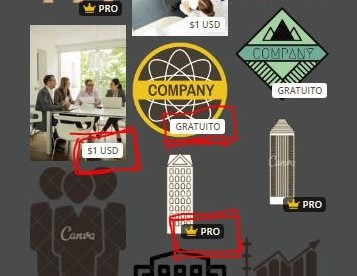
Tramite la barra degli strumenti, che si trova a sinistra del foglio di lavoro, avrete la possibilità di:
- scegliere uno sfondo o inserire immagini, prese dalla galleria Canva (solitamente a pagamento), dal vostro account Facebook o direttamente caricabili sulla piattaforma;
- inserire intestazioni, sottotitoli e corpi testo scegliendo tra diversi font, potrete combinare centinaia di caratteri, soprattutto seguendo i consigli di un’altra feature Canva che vedremo in seguito;
- inserire elementi come griglie, cornici, linee, illustrazioni, icone e grafici (anche questi si distinguono tra gratuiti e a pagamento, a seconda dell’etichetta abbinata).
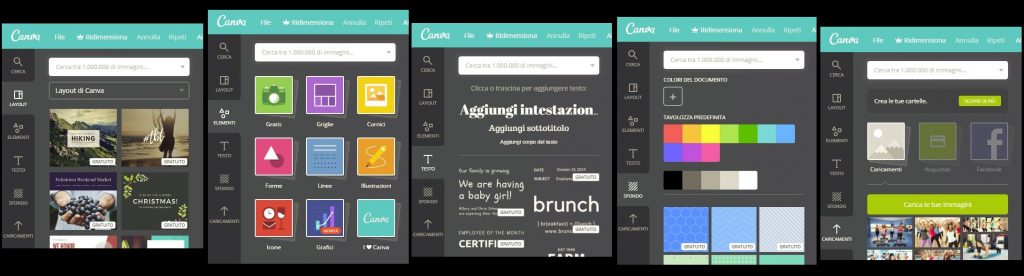
QUALCOSA CHE FORSE NON SAPEVI
Esistono altri tre, molto comodi, tool di Canva: sono Canva Photo Editing, Canva Font Combinations e Canva Colour Palette, grazie ai quali potrete, rispettivamente, editare al meglio le vostre foto, scoprire le combinazioni migliori tra i diversi font offerti dal sito ed estrarre dalle vostre foto intere palette di colori. Si tratta di strumenti gratuiti ma non ancora presenti nella dashboard principale – e che ci auguriamo vengano aggiunti a breve.
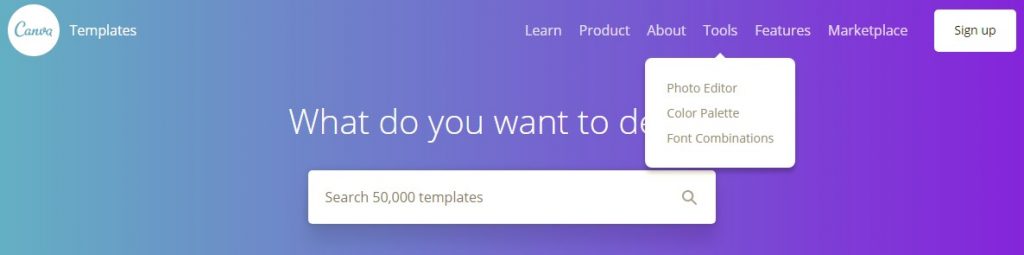
ORA TOCCA A TE!
Spiegare nel dettaglio tutte le possibilità creative che Canva offre sarebbe difficile, e forse persino inutile. Quello che possiamo consigliarvi è di provarlo, provarlo e provarlo ancora. Siamo certi che vi risparmierà molta fatica e farà spiccare il volo alla vostra attività sui social, blog e non solo.
Anche se nato come tool browser based, Canva esiste anche come App ed è scaricabile da AppStore per iOS e da Google Play store per Android.
- Guida all’utilizzo di Canva: un programma di grafica facile e completo - 10 Gennaio 2018
